Manual de utilizare Numbers pentru iPad
- Bun venit
- Noutăți
-
- Începeți utilizarea Numbers
- Introducere în imagini, diagrame și alte obiecte
- Crearea unei foi de calcul
- Deschiderea foilor de calcul
- Prevenirea editării accidentale
- Personalizarea șabloanelor
- Utilizarea foilor
- Anularea sau reconfirmarea modificărilor
- Salvarea foii de calcul
- Găsiți o foaie de calcul
- Eliminarea unei foi de calcul
- Tipărirea unei foi de calcul
- Schimbarea fundalului foii
- Copierea textului și a obiectelor între aplicații
- Personalizarea barei de instrumente
- Noțiuni elementare pentru utilizarea ecranului tactil
- Utilizarea Apple Pencil cu aplicația Numbers
-
- Schimbarea transparenței unui obiect
- Umplerea formelor și a casetelor de text cu o culoare sau imagine
- Adăugarea unei borduri la un obiect sau o foaie
- Adăugarea unei legende sau a unui titlu
- Adăugarea unei reflexii sau umbre
- Utilizarea stilurilor de obiect
- Redimensionarea, rotirea și întoarcerea obiectelor
-
- Trimiterea unei foi de calcul
- Introducere în colaborare
- Invitarea altor persoane să colaboreze
- Colaborarea la o foaie de calcul partajată
- Aflarea celor mai recente activități dintr‑o foaie de calcul partajată
- Schimbarea configurărilor unei foi de calcul partajate
- Oprirea partajării unei foi de calcul
- Dosarele partajate și colaborarea
- Utilizarea serviciului Box pentru colaborare
- Copyright

Ajustarea spațierii liniilor în Numbers pe iPad
Puteți să ajustați spațierea dintre liniile de text, să modificați spațiul de dinainte și după un paragraf și să adăugați întreruperi de linie în text.
Ajustarea spațiului dintre linii
Accesați aplicația Numbers
 pe iPad.
pe iPad.Deschideți o foaie de calcul, apoi apăsați pe o formă sau o casetă de text sau selectați textul dintr-o casetă de text.
Nu puteți ajusta spațierea liniilor pentru textul dintr-o celulă de tabel.
Notă: Dacă utilizați stiluri de paragraf în foaia de calcul și doriți să integrați modificarea spațierii liniilor în stilul de paragraf, trageți peste ultimul caracter din paragraf pentru a include simbolul de formatare (acesta este invizibil până când îl trageți peste acesta). Consultați Utilizarea stilurilor de text în Numbers pe iPad.
Apăsați
 , apoi apăsați Text.
, apoi apăsați Text.Apăsați Spațiere linii, apoi efectuați una dintre următoarele acțiuni:
Configurați spațierea dintre liniile de text: Apăsați
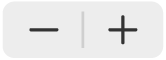 de lângă Spațiere sau apăsați valoarea de lângă Spațiere și introduceți o valoarea nouă.
de lângă Spațiere sau apăsați valoarea de lângă Spațiere și introduceți o valoarea nouă.Configurați spațiul de dinaintea sau de după un paragraf: Apăsați
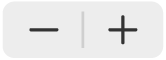 de lângă Înainte sau Înapoi sau apăsați valoarea de lângă Înainte sau Înapoi și introduceți o valoarea nouă.
de lângă Înainte sau Înapoi sau apăsați valoarea de lângă Înainte sau Înapoi și introduceți o valoarea nouă.
Forțarea textului la linia următoare
Accesați aplicația Numbers
 pe iPad.
pe iPad.Deschideți o foaie de calcul, apoi apăsați acolo unde doriți să apară întreruperea.
Apăsați Inserează, apoi apăsați Întrerupere linie.